Resim: Cesar Cadenas/ZDNET.
Chromebook kullanıyorsanız ve en yeni özellikleri herkesten önce almak istiyorsanız beta kanalı idealdir.
Ancak tek ilgi alanı bu değil: “beta test kullanıcısı” olarak kaydolarak, Google işletim sistemi geliştiricilerine geri bildirim göndererek de katkıda bulunabilirsiniz. Bu geri bildirim, karşılaştığınız hatalarla, arayüzdeki sorunlarla ilgili olabilir veya yalnızca ChromeOS deneyimini iyileştirmeye yönelik öneriler olabilir.
Dolayısıyla, ChromeOS beta kanalına kaydolduysanız geliştiricilere nasıl “geri bildirim” göndereceğiniz ve bu kanalın neleri içermesi gerektiği burada açıklanmıştır. Beta sürümünü kullanmıyorsanız ancak bir Chromebook’unuz varsa, işletim sisteminde karşılaştığınız hatalar da dahil olmak üzere geliştiricilere geri bildirim de gönderebilirsiniz.
ChromeOS için geri bildirim nasıl görünmeli?
Geri bildiriminizi faydalı ve alakalı kılmak için aşağıdaki bilgileri eklemeyi düşünün:
- bir veya daha fazla ekran görüntüsü (özellikle bir hata ise);
- bir sorunla karşılaştığınızda ne yapıyordunuz;
- sorunu yeniden yaratma adımları;
- kullandığınız ChromeOS sürümü;
- sistem günlükleri (isteğe bağlı);
- iletişim bilgilerin.
Geliştiriciye ne kadar çok bilgi verirseniz, sizi engelleyen sorunu o kadar hızlı çözebileceğini unutmayın.
ChromeOS için nasıl geri bildirim gönderirim?
1. Chromebook’unuzu başlatın
Chromebook’unuza giriş yapın. Giriş yaptıktan sonra yorumunuzu göndermek için herhangi bir uygulama açmanıza gerek yoktur.
2. Bir yorum gönderin
Tuşlara aynı anda basın Alternatif + Vardiya + Ben.
Karşılaştığınız sorunu açıklamanızı isteyen yeni bir pencere açılır. Açıklamanızı yazdıktan sonra tıklayın. Devam etmek.
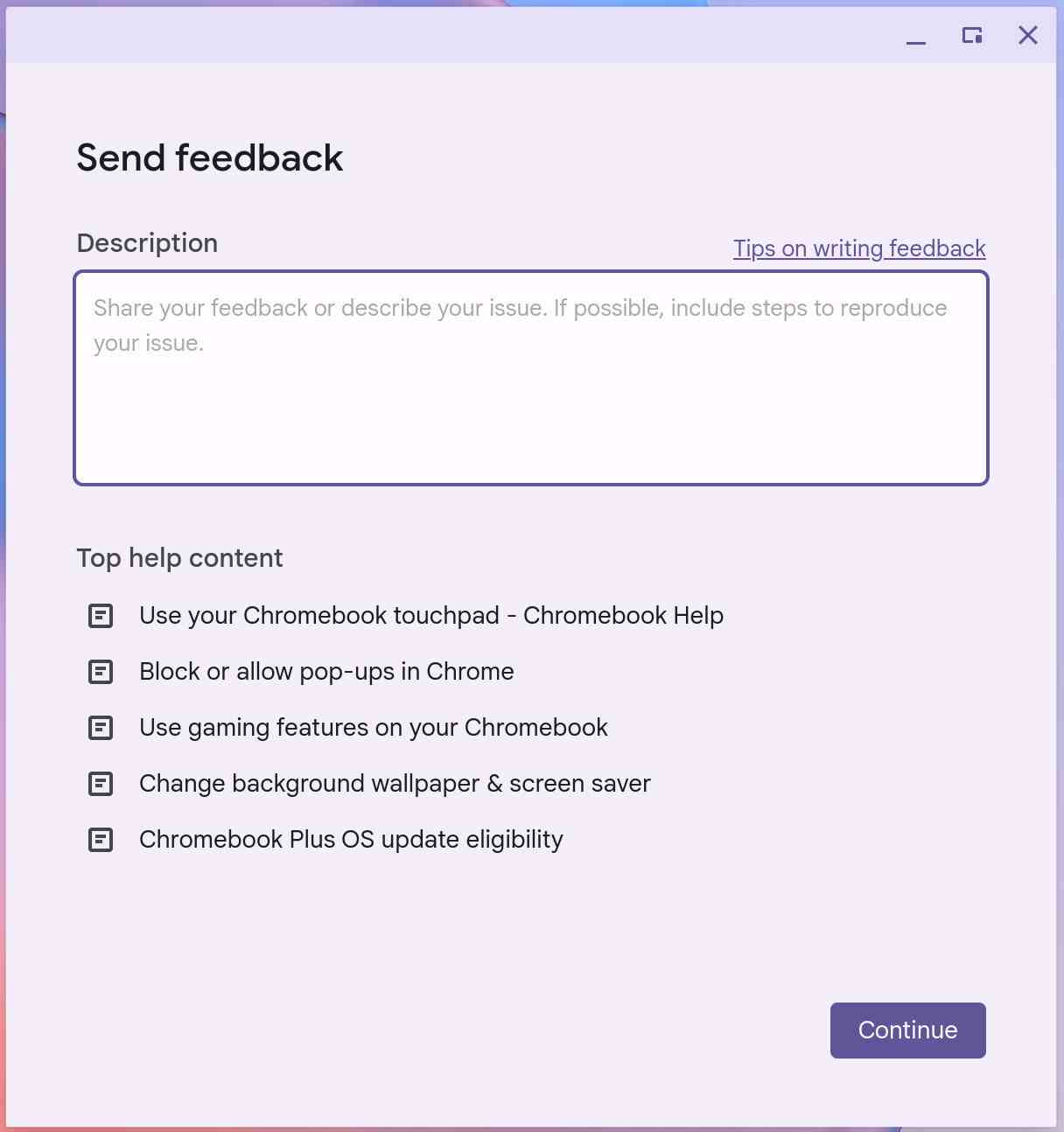
Jack Wallen/ZDNET’in ekran görüntüsü.
3. Sistem günlüklerine erişin
Raporunuzu inceleyenlere çok yardımcı olabilecek sistem günlüklerinizi eklemek istiyorsanız Chrome’u açın ve adres çubuğuna aşağıdaki metni yazın:
chrome://network/#logsâGörüntülenen sayfada, tıklayın Sistem günlüklerini depolayın ve işletim sisteminin görevi tamamlamasını bekleyin. Sistem günlükleri bir indirme dosyasına şu şekilde kaydedilecektir: system_logs_DATE.txt.zip (TARİH, günlüklerin oluşturulduğu tarihtir).
Burada yapılandırmaları dahil etmeyi ve debugd tarafından toplanan günlük dosyalarını ayrı bir dosyaya ayırmayı seçebilirsiniz.
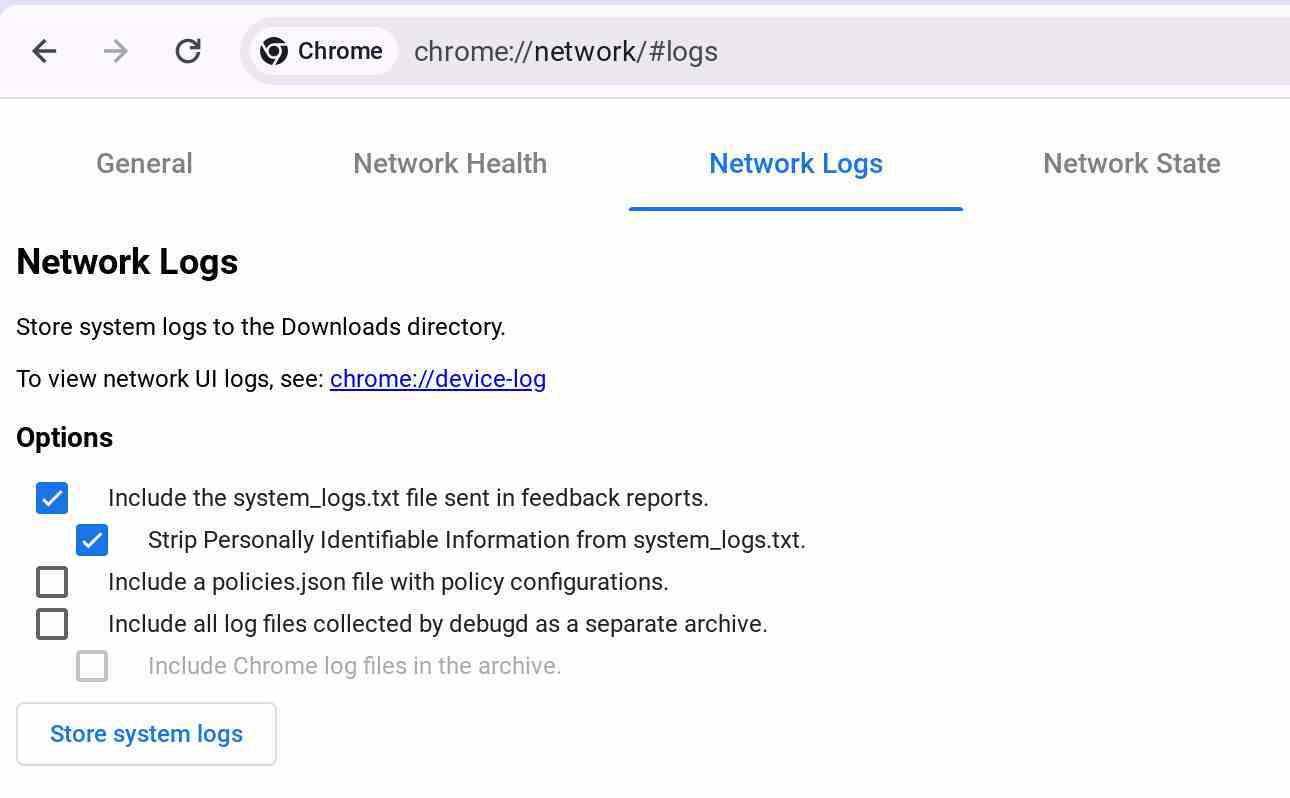
Jack Wallen/ZDNET’in ekran görüntüsü.
4. Günlükleri yorumunuza ekleyin
Yorum pencerenize dönün. Sonraki sayfada, Dosya ekle daha sonra dosya yöneticisi açıldığında, mesajınıza eklemek için sistem günlüğünü kaydettiğiniz yere gidin.
Ayrıca yaşadığınız sorunu gösteren bir veya daha fazla ekran görüntüsü de ekleyebilirsiniz. Aynı sayfada, bu geri bildirimle ilişkilendirmek istediğiniz e-posta adresini seçebilecek ve Google’a, yaşadığınız sorunla ilgili olarak sizinle iletişime geçmesi için yetki verebileceksiniz. Sizi ilgilendiren tüm bilgileri doldurduktan sonra, Göndermek.
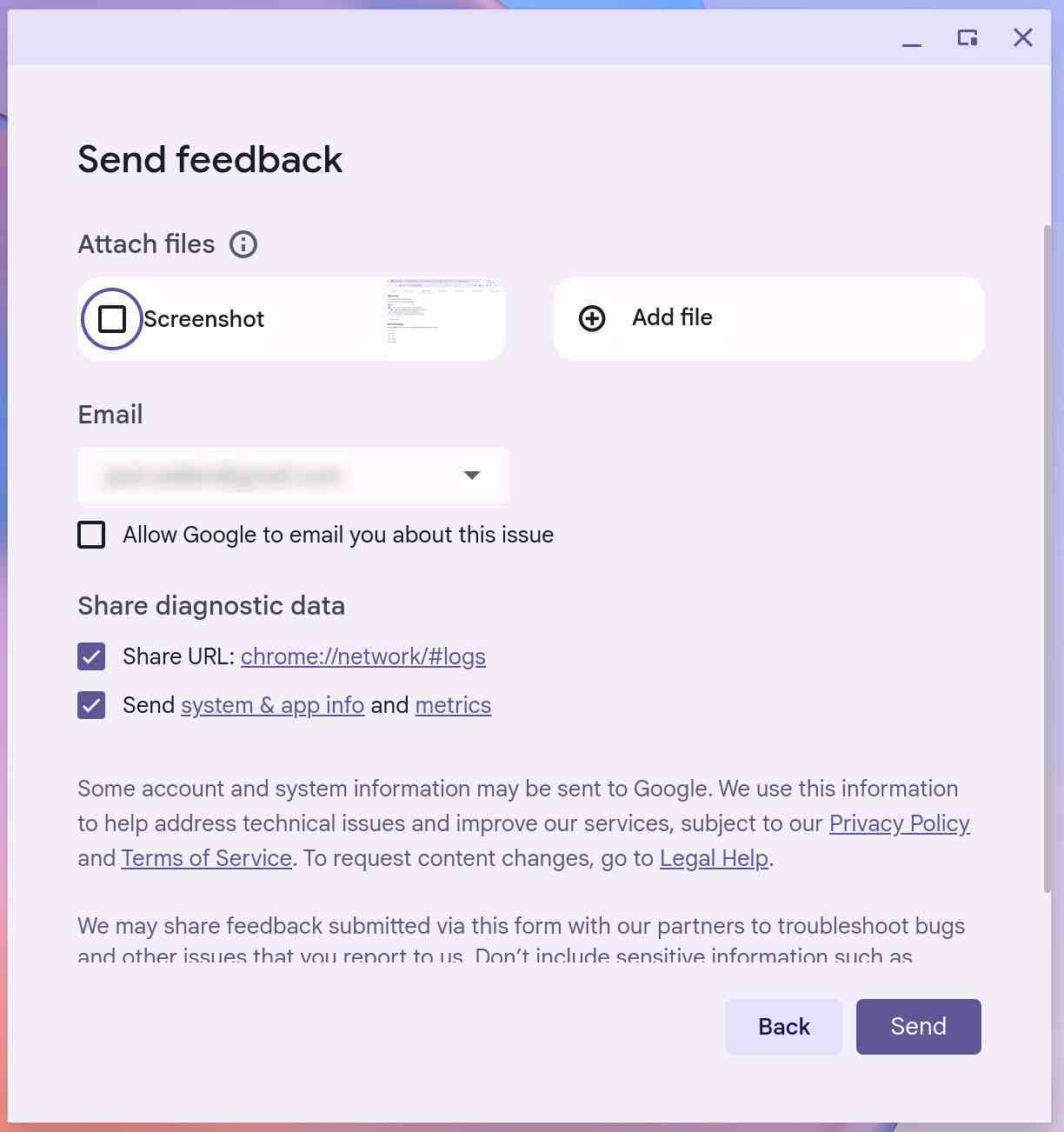
Jack Wallen/ZDNET’in ekran görüntüsü
Ve işte karşınızda, geri bildiriminiz gönderildi! Umarız ChromeOS’un onu kullanan herkes için daha iyi hale getirilmesine yardımcı olmuşsunuzdur.
Kaynak : ZDNet.com

